Mở khóa máy Mac bằng Apple Watch
Trong khi bạn đang đeo Apple Watch, máy Mac có thể cảm nhận được khi bạn ở gần và tự động đăng nhập cho bạn. Bạn cũng có thể sử dụng Apple Watch để phê duyệt các yêu cầu khác về mật khẩu quản trị viên.
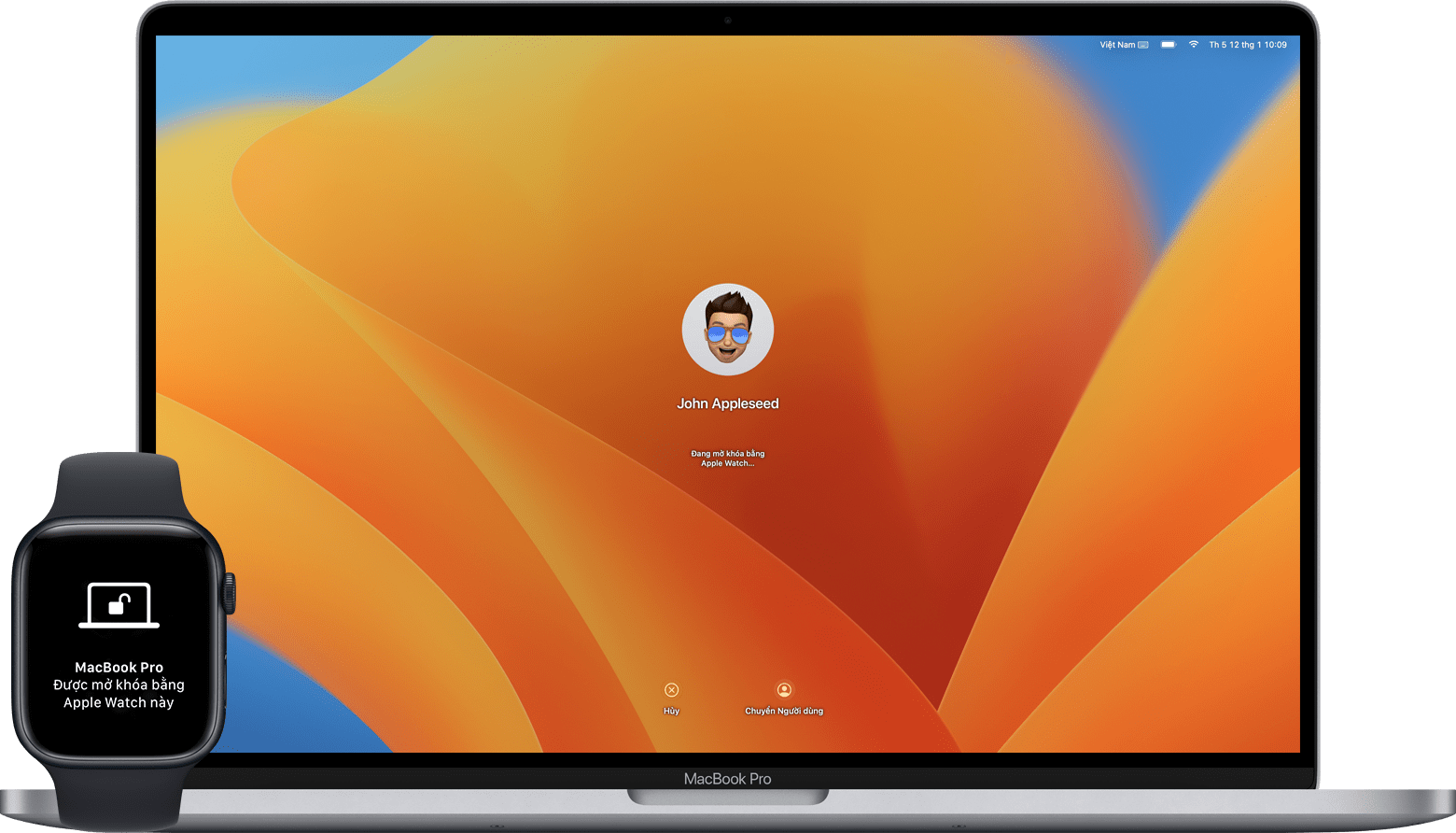
Tính năng Tự động mở khóa hoạt động khi bạn đang đeo đồng hồ đã mở khóa và đồng hồ đó ở rất gần máy Mac. Nếu cần thiết, hãy di chuyển đồng hồ đến gần máy Mac hơn một chút.
Thiết lập Tự động mở khóa
Đảm bảo thiết bị của bạn đáp ứng được các yêu cầu hệ thống về Tự động mở khóa và đã được thiết lập như sau:
Máy Mac và Apple Watch đã bật Wi-Fi và Bluetooth.
Máy Mac và Apple Watch của bạn đã đăng nhập bằng cùng một Tài khoản Apple bằng phương thức xác thực hai yếu tố.
Apple Watch đang sử dụng mật mã.
Sau đó, hãy làm theo các bước sau để bật tính năng này:
macOS Ventura 13 trở lên
Từ menu Apple , hãy chọn Cài đặt hệ thống.
Trong thanh bên, hãy bấm vào Touch ID & mật khẩu (hoặc Mật khẩu đăng nhập, tùy theo kiểu máy Mac của bạn).
Trong phần Apple Watch ở bên phải, hãy bật cài đặt cho Apple Watch.
Các phiên bản macOS cũ hơn
Từ menu Apple , hãy chọn Tùy chọn hệ thống.
Bấm vào Bảo mật & quyền riêng tư.
Chọn “Sử dụng Apple Watch để mở khóa các ứng dụng và máy Mac của bạn” hoặc “Cho phép Apple Watch mở khóa máy Mac của bạn”.
Đăng nhập và phê duyệt yêu cầu mật khẩu bằng Apple Watch
Lần đầu tiên đăng nhập sau khi bật, khởi động lại hoặc đăng xuất khỏi máy Mac, bạn phải nhập mật khẩu theo cách thủ công. Sau đó, Apple Watch sẽ đăng nhập cho bạn. Chỉ cần đánh thức máy Mac khi bạn đang đeo Apple Watch và bạn sẽ tự động được đăng nhập mà không cần nhập mật khẩu.
Bạn cũng có thể sử dụng Apple Watch để phê duyệt các yêu cầu khác đòi hỏi bạn nhập mật khẩu quản trị viên của mình. Khi máy Mac yêu cầu phê duyệt bằng Apple Watch hoặc nhập mật khẩu, bạn chỉ cần bấm hai lần vào nút sườn trên Apple Watch. Mật khẩu sẽ được nhập tự động và bạn không cần phải gõ mật khẩu đó.

Nếu cần hỗ trợ
Nếu bạn gặp khó khăn trong việc làm cho tính năng Tự động mở khóa hoạt động:
Mở phần Cài đặt hệ thống (hoặc Tùy chọn hệ thống), rồi tắt cài đặt Apple Watch được mô tả trong phần trước đó. Sau đó, khởi động lại máy Mac và bật lại cài đặt.
Cài đặt bản cập nhật macOS và bản cập nhật watchOS mới nhất.
Đảm bảo rằng máy Mac hiện không sử dụng tính năng chia sẻ Internet hoặc chia sẻ màn hình, vốn bị tắt theo mặc định.
